アカウントマネージャー COM Naviより、下記手順にてお手続きください。
■お支払い情報(カード情報)変更手順
![]() アカウントマネージャー COM Naviへアクセスし、Navi(OA)アカウントとパスワードをご入力のうえ、ログインをクリックします。
アカウントマネージャー COM Naviへアクセスし、Navi(OA)アカウントとパスワードをご入力のうえ、ログインをクリックします。
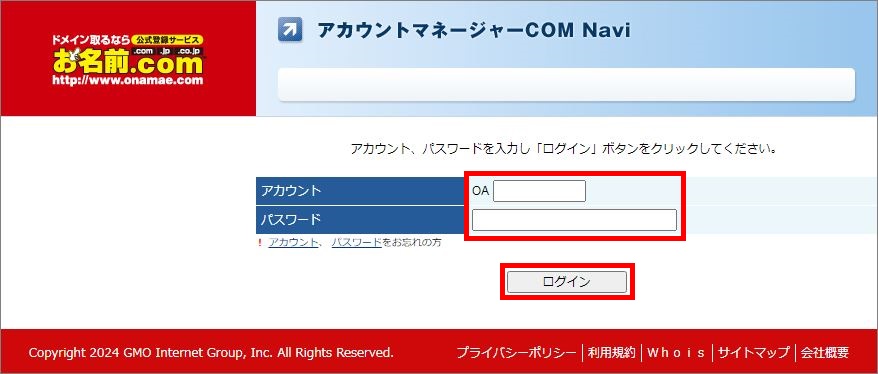
![]() メインメニューから、「お支払い情報」をクリックします。
メインメニューから、「お支払い情報」をクリックします。
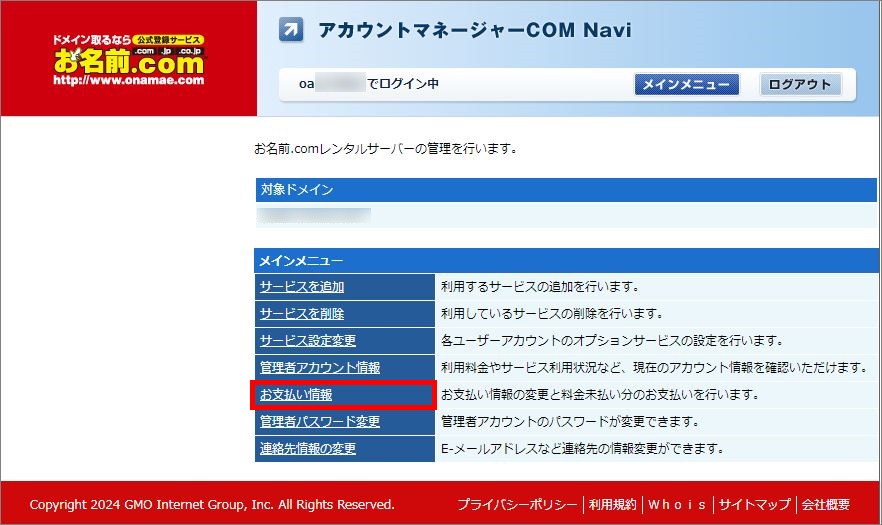
![]() 「お支払い情報」に登録されているメールアドレス宛にクレジットカード情報ご登録用のURLを送付します。
「お支払い情報」に登録されているメールアドレス宛にクレジットカード情報ご登録用のURLを送付します。
「Emailアドレス」に記載されている情報をご確認のうえ「メール送信」ボタンをクリックしてください。
※記載されているEmailアドレスが受信できないアドレスの場合は、こちらより連絡先情報をご変更ください。
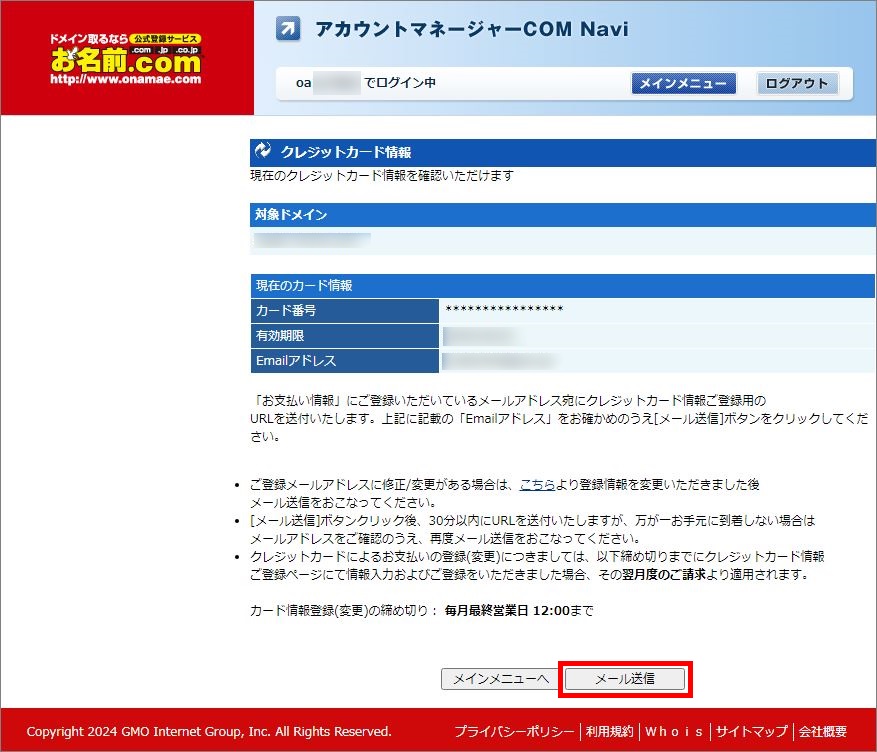
![]() ご登録メールアドレス宛てに以下件名のメールを受信されましたら、本文内の
ご登録メールアドレス宛てに以下件名のメールを受信されましたら、本文内の
「▼クレジットカード情報登録用URL」に記載されているURLへアクセスします。
件名: 【要確認】[お名前.com]クレジットカード情報登録フォームのお知らせ ドメイン名
![]() 「カード番号」と「カード有効期限」を入力し、「設定する」をクリックします。
「カード番号」と「カード有効期限」を入力し、「設定する」をクリックします。
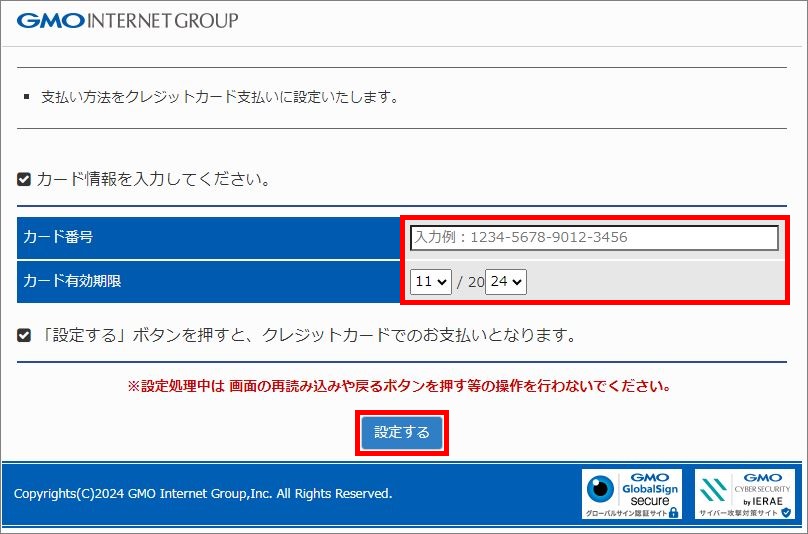
![]() 「クレジットカード支払いに設定いたしました。」と表示されましたら、カード情報の変更は完了です。
「クレジットカード支払いに設定いたしました。」と表示されましたら、カード情報の変更は完了です。
なお、ご登録のメールアドレス宛てに以下件名のメールが送信されますので、併せてご確認ください。
件名: [お名前.com]シングルサービス クレジットカード情報変更(ドメイン)
■Navi(OA)アカウント/パスワード確認方法
Navi(OA)アカウントは下記URLより自動送信のご依頼が可能です。
Navi(OA)アカウントをお忘れの方
パスワードは下記URLより自動送信のご依頼が可能です。
パスワードをお忘れの方
